Microsoft ha comenzado a implementar Windows 11 Build 22000.100 para los usuarios que participan en el programa Insider. La nueva actualización que esta recibiendo Windows 11 viene cargada de mejoras, sin embargo, no incorpora nuevas características, dicha actualización viene a abordar problemas de coherencia del diseño.
Si eres un miembro de Windows Insider desde ya tienes disponible la nueva actualización llamada «Actualización acumulativa para Windows 11 (10.0.22000.100) (KB5004300)«, la cual puedes descargar e instalar. Por otra parte, la compañía también ha comenzado a desplegar una nueva actualización para Windows Defender, la cual también se ha comenzado a implementar en Windows 10.
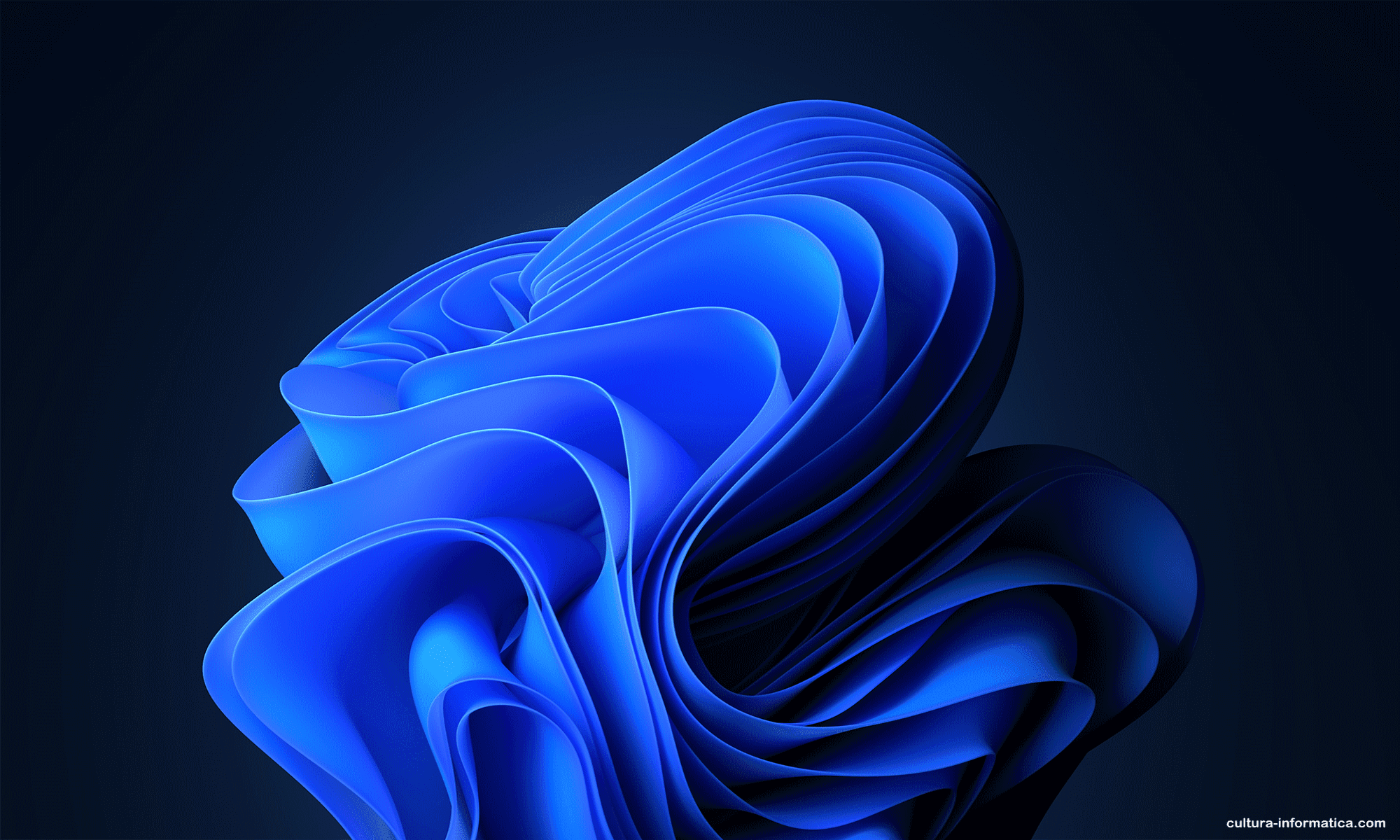
Nuevas funciones de Windows 11 Build 22000.100 (KB5004300)
La nueva compilación KB5004300 de Windows 11 incorpora como ya mencionamos antes varias mejoras para sus diferentes partes, entre ellas tenemos la barra de tarea, en este apartado los Redmond han actualizado el diseño del menú lateral de la bandeja del sistema, ahora luce más moderno, tal y como lo vemos a continuación:
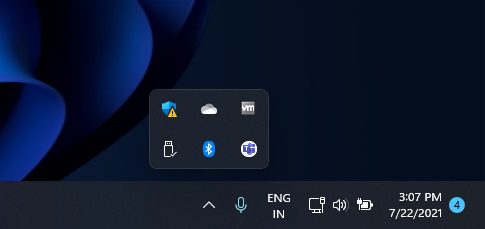
También Microsoft ha procedido a actualizar el ícono del teclado táctil predeterminado que viene en la barra de tarea, con el propósito de que sea del mismo tamaño de los otros íconos que alberga la barra.
Del mismo modo, el menú desplegable del calendario de la barra de tareas de Windows se ha actualizado, ahora se maximiza y minimizará cuando el usuario haga clic en el botón del centro de notificaciones.
La nueva compilación correspondiente a la 22000.100 viene con un mejorado sistema de alerta de los iconos en la barra de Windows 11, como podemos ver en la imagen a continuación las aplicaciones que requieren de tu atención ahora tendrán un color más llamativo.

Otra mejora importante que no podemos dejar pasar por alto en Windows 11, es que los Redmond han mejorado la navegación en su nueva tienda de aplicaciones. Ahora el usuario podrá observar un desplazamiento más rápido con nuevas animaciones cuando proceda a abrir una aplicación o una película.
También el centro de notificaciones de Windows 11 está recibiendo nuevas funciones que le permiten al usuario acceder a las notificaciones de forma rápida.
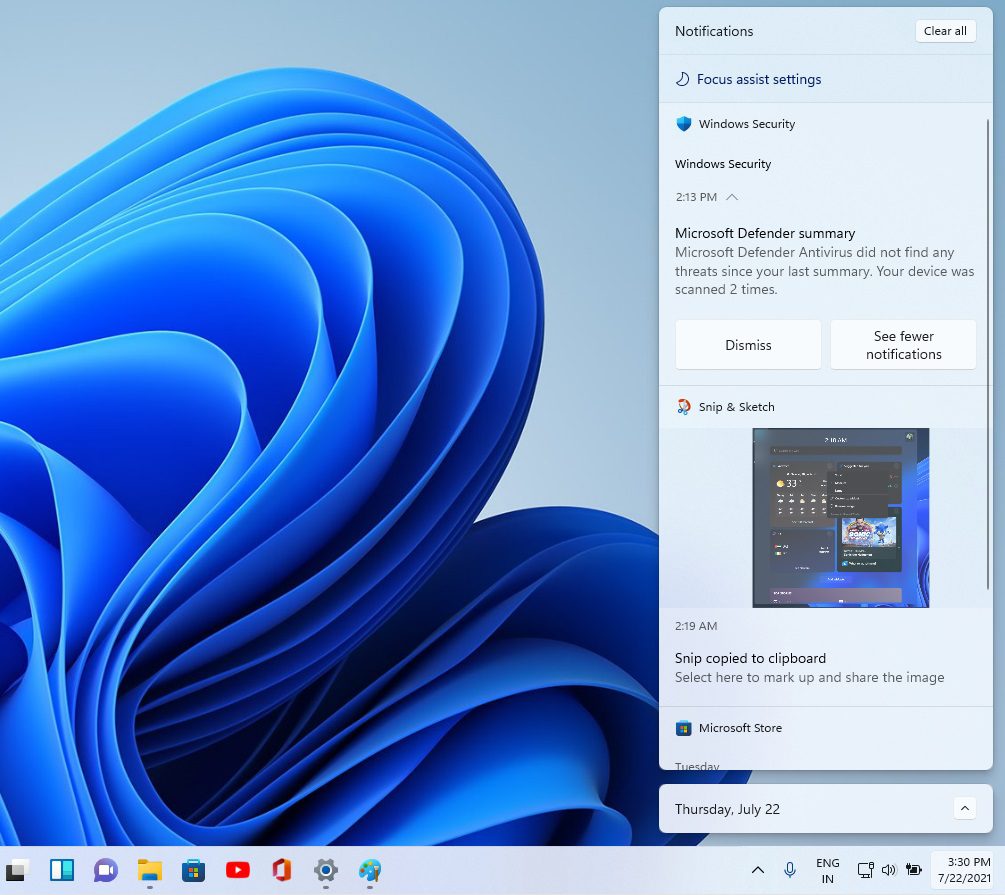
Otras mejoras menores en la compilación 22000.100 (KB5004300)
- Microsoft ha resuelto un problema que bloquea Explorer.exe cuando hace clic en el botón de fecha y hora en la barra de tareas. Este problema se experimentó en dispositivos en los que la función Focus Assist está desactivada.
- Microsoft está recuperando íconos para algunas entradas del menú contextual.
- Se ha corregido un error en el que el reloj de la barra de tareas pierde la compatibilidad con la sincronización de Windows y se atasca.
- Se ha corregido un error por el que explorer.exe podría reanudar el dispositivo desde el modo de espera.
- Ahora puede hacer clic en la barra de tareas para cerrar Inicio o Buscar. Esta característica faltaba en las versiones originales.
Problemas conocidos hasta ahora de la compilación 22000.100 (KB5004300)
- La barra de tareas a veces parpadeará y la aplicación Configuración se bloqueará.
- Explorer.exe se bloqueará si usa el idioma de visualización turco.
- En ocasiones, Windows seleccionará el elemento incorrecto si hace clic en un icono del escritorio.
- Es posible que el panel de búsqueda no se abra.
- El panel de búsqueda puede aparecer en negro.
Cómo instalar Windows 11 KB5004300
Si se encuentra en el programa Insider, lo único que debe hacer es:
- Windows Update.
- Buscar actualización.
- Iniciar descarga.
Si estas en Windows 10 y quieres probar la última compilación de Windows 11 entonces:
- Nos dirigimos a Configuración -> Actualización y seguridad -> Programa Windows Insider -> Unirse.
- Durante la configuración, debemos elegir la opción «Dev Channel».
- Luego buscamos las actualizaciones y las instalamos.









































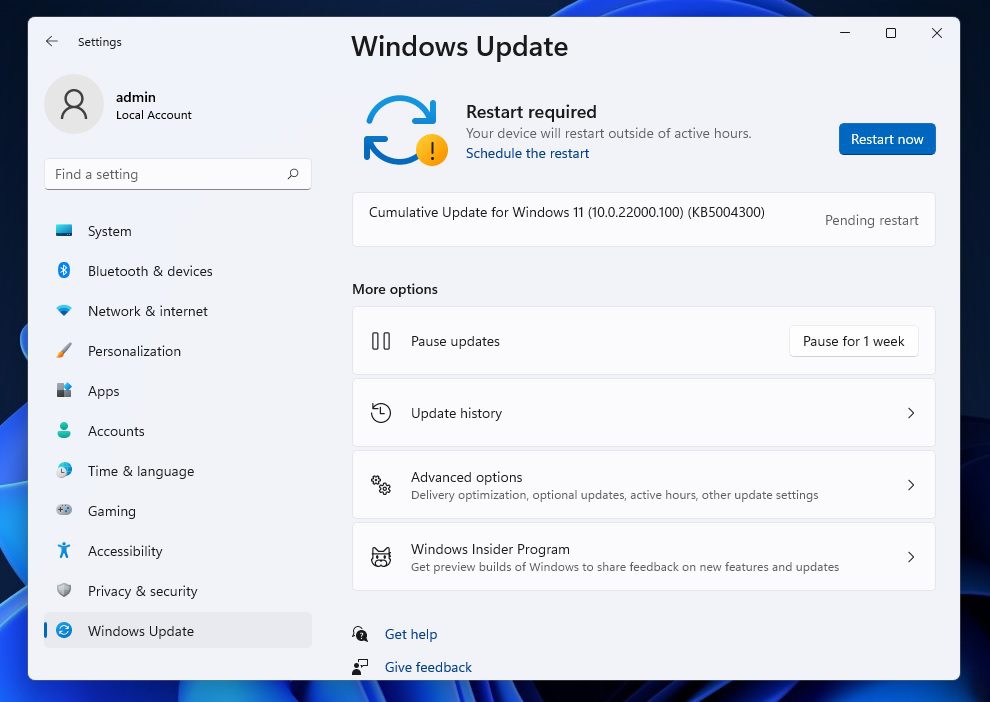





3 Comentarios